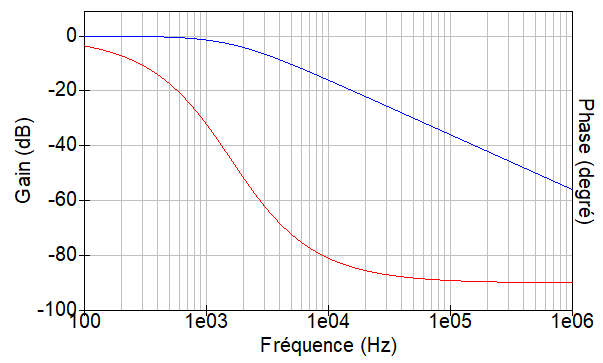Sommaire
Simuler avec QUCS Saisir un schéma Simulation temporelle Simulation fréquentielle
Maintenant que vous êtes au point pour la saisie des schémas sous QUCS, voyons comment simuler un circuit.
Il existe plusieurs formes de simulations sous QUCS. Les deux principales sont les suivantes :
- la simulation temporelle (Transient) : elle permet de réaliser une simulation d’un système en fonction du temps, à partir de signaux standards (sinus, impulsion..) ;
- la simulation fréquentielle (AC Sweep) : elle permet d’obtenir la réponse en fréquence d’un système.
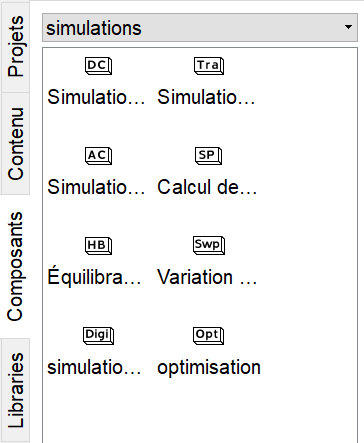
On retrouve ces simulations dans la section Simulations de l’onglet Composants.
Nous allons nous intéresser aux simulations fréquentielles dans cette page.
Paramétrer une simulation fréquentielle
Pour pouvoir exécuter une simulation fréquentielle, il faut choisir la simulation nommée : Simulation en régime sinusoïdal (AC).
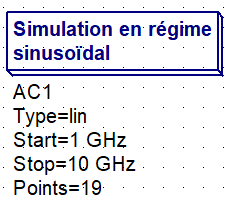
Pour modifier les paramètres de la simulation, il faut accéder au menu contextuel (clic-droit) Modifier les paramètres. La fenêtre suivante s’ouvre alors :
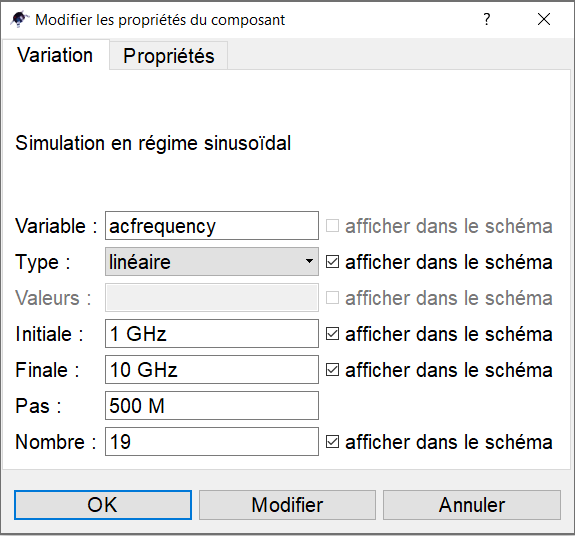
Dans cette fenêtre, vous pouvez alors spécifier les paramètres suivants :
- Variable : nom de la variable qui contiendra le vecteur fréquence.
- Type : type de vecteur souhaité pour le temps : linéaire, logarithmique… Le plus souvent, on préfère une évolution logarithmique.
- Initiale : la fréquence initiale de la simulation
- Finale : la fréquence finale de la simulation
- Pas : le pas fréquentiel entre deux fréquences
- Nombre : nombre de valeurs souhaité pour la simulation (en lien avec le pas) – plus ce nombre est élevé plus la simulation prendra de temps
Dans l’exemple suivant, on réalise une simulation fréquentielle entre 1GHz et 10GHz avec un pas de 500MHz, soient 19 points.
Lancer une simulation fréquentielle
Pour lancer la simulation, il suffit alors de cliquer sur Simuler dans le menu Simulation. Vous pouvez également cliquer sur la touche F2.
Une fenêtre d’exécution s’ouvre, puis disparaît à la fin de la simulation. Une page de graphiques (extension .dpl) s’ouvre alors.
Afficher les résultats
Dans la page dédiée aux graphiques (extension .dpl), vous pouvez alors placer les graphiques que vous souhaitez. Il se situe dans la section Diagrams de l’onglet Composants.
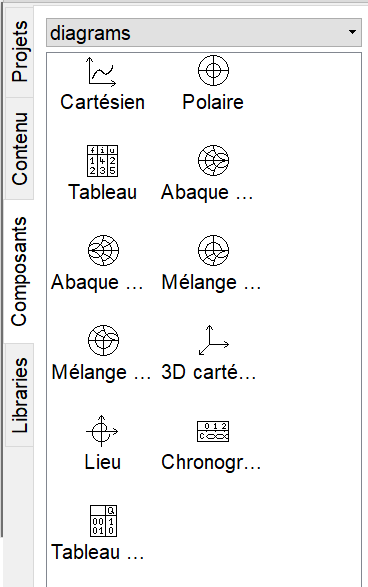
Pour afficher les résultats d’une simulation temporelle, il peut être intéressant d’utiliser un graphique Cartésien.
Lorsque vous le sélectionner et que vous le disposez sur la page des graphiques, une nouvelle fenêtre de paramétrage s’ouvre alors :
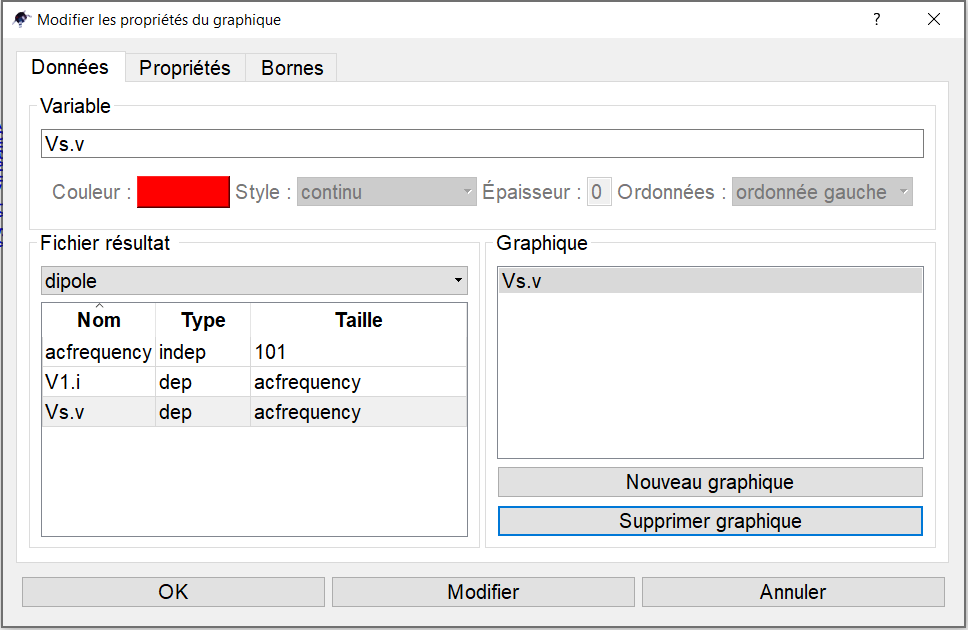
Dans cette fenêtre, vous avez la liste des signaux simulés dans ce circuit, dans la zone Fichier résultat.
Il suffit alors de double-cliquer sur le signal qui vous intéresse (ici par exemple Vs.v) pour qu’il apparaisse dans la liste des signaux qui seront insérés dans le graphique (zone de droite). Puis cliquez sur OK. Vous obtenez alors une courbe de la sorte (avec un affichage en échelle logarithmique pour les fréquences).
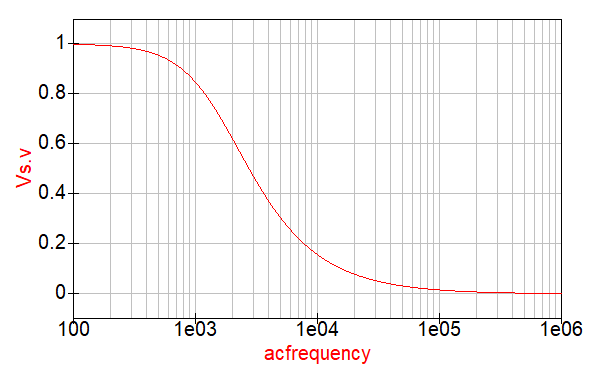
En double cliquant sur le graphique, vous revenez au paramétrage. Dans l’onglet Propriétés vous pouvez alors modifier les noms sur les différents axes et les pas des différents axes. Il est également possible de paramétrer les axes pour qu’ils s’affichent selon une échelle logarithmique.
Afficher le gain en dB et la phase
Pour pouvoir afficher le gain et la phase en fonction de la fréquence, il est nécessaire d’ajouter 2 équations.
Pour cela, il faut sélectionner Ecrire une équation dans le menu haut.

Il est alors possible d’ajouter autant d’équations que d’expressions que l’on souhaite calculer.
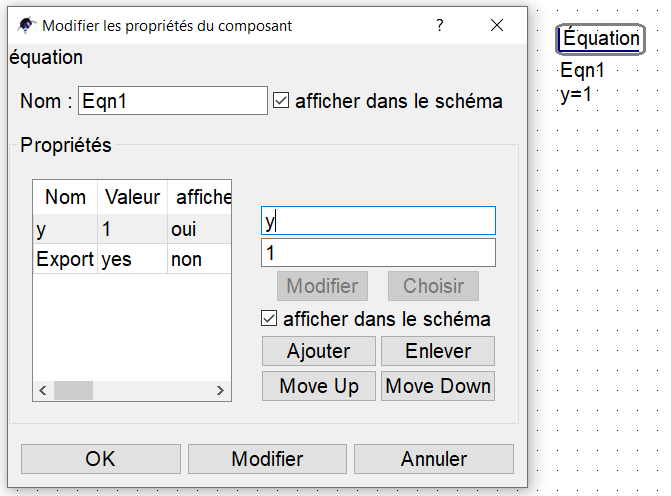
Chaque équation porte un numéro. Il est possible de changer l’expression en modifiant les paramètres par le menu contextuel Modifier les paramètres.
On peut par exemple créer une équation pour le calcul du gain par la fonction dB et l’angle par la fonction phase.
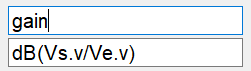
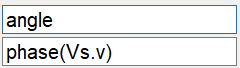
On obtient alors les courbes suivantes :